Win10系統鎖屏狀態桌面能打開程序嗎?Win10系統鎖屏怎么打開任意應用?
現在使用win10系統的用戶越來越多,而出現的問題也越來越多。中間使用過程因為和之前的差異,還有增加的新功能,產生了各種各樣的問題,比如有朋友問道,Win10系統鎖屏狀態桌面能打開程序嗎?Win10系統鎖屏怎么打開任意應用?答案是可以,而且可以打開任何應用,和好吧啦網小編一起來看看如何操作吧。
這個操作需要使用注冊表編輯器,注意使用管理員權限和設置殺軟
1、直接在開始菜單Cortana搜索欄輸入regedit,然后按回車鍵進入注冊表編輯器,當然也可以按WIN+r用運行來進入,輸入的字符一樣
2、在注冊表左邊樹定位到如下鍵值
HKEY_LOCAL_MACHINESOFTWAREMicrosoftWindows NTCurrentVersionImage File Execution Options
3、在Image File Execution Options這個項(注冊是文件夾)上點擊右鍵,新建→項,并且命名為utilman.exe
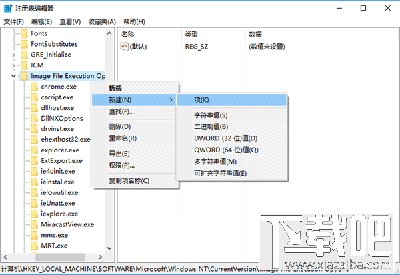
4、點選utilman.exe這個項,然后在右邊空白處單擊右鍵,新建→字符串值,命名為Debugger,注意先開始是項,這個是鍵值
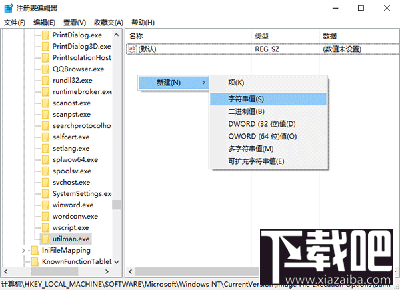
5、雙擊Debugger這個鍵值,并且在數值數據中直接輸入你要改變的程序路徑,任務管理器為:
C:WindowsSystem32taskmgr.exe
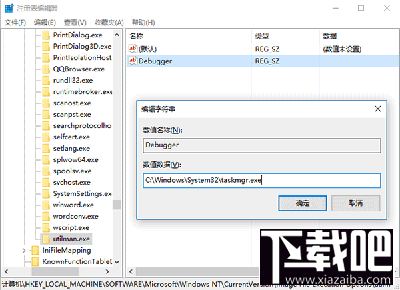
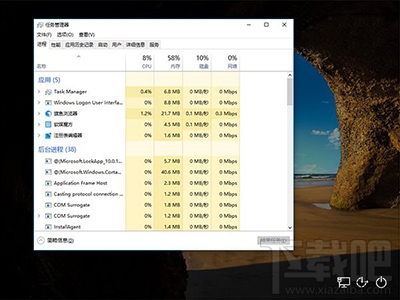
而直接的命令提示符為:C:windowssystem32cmd.exe
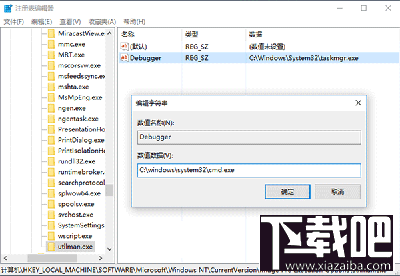
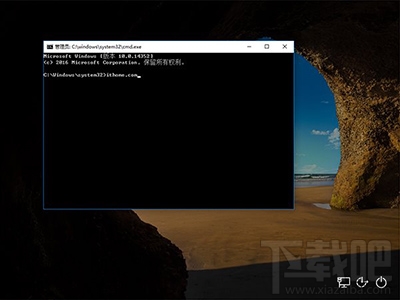
如果你對電腦比較熟悉的話,用上述工具已經可以打開所有應用了,如果不想多折騰一次只打開特定程序,直接把程序路徑寫入,比如計算器:
C:WINDOWSsystem32calc.exe
反正都是很方便的了
這樣修改后點擊原來的“輕松使用”,默認的菜單不會顯示,而是直接啟動修改后的程序。改回默認就參照教程,直接把Debugger刪掉,如果以后還想用到就只把數值數據改為0(這樣以后可以隨時改為新的程序)。
以上就是好吧啦網Win10系統鎖屏狀態桌面能打開程序嗎?Win10系統鎖屏怎么打開任意應用? 的教程,快去試試吧。
相關文章:
1. 微軟規劃提升 Win10 / Win11圖形和音頻驅動質量2. Win10玩不了尤里復仇怎么辦?Win10玩不了尤里復仇的解決方法3. Win10筆記本電腦自帶的攝像頭怎么打開?4. Win10如何預防勒索病毒 Win10預防勒索病毒操作方法5. 安裝Win10更新后無法還原系統怎么回事?6. 如何安裝win10和win11雙系統?win10和win11雙系統安裝詳細教程7. Win10顯示當前設備未安裝音頻設備怎么辦?8. Win10的虛擬內存如何設置?9. Win10 1909禁止生成“系統錯誤內存轉儲文件”怎么設置?Win10專業版禁止生成系統錯誤內存轉儲文件方法簡述10. Win10筆記本電腦網絡只剩飛行模式怎么辦?Win10筆記本電腦網絡只剩飛行模式解決教程

 網公網安備
網公網安備